Tišina! Snemamo!
Ste kdaj morali posneti svoje delo na zaslonu in to delili s širšo množico? Si olajšati predavanja ali se rešiti neskončnega ponavljanja vedno istih razlag? Poizkusite z množico najrazličnejših "snemalnikov zaslona".
Programi, ki snemajo delo na računalniku (pa niso "vohuni" ali "nadzorniki"), zmorejo marsikaj. Video vodniki, navodila za to in ono, kvizi in še kaj, so njihovi izdelki. Seveda jih je silno veliko, na preizkusu smo si pogledali celo vojsko, najzanimivejše pa podrobneje opisali.
Adobe Captivate 5
Captivate (nekoč RoboDemo) je pod Adobejem doživel veliko vsebinskih in lepotnih popravkov, ki so poleg boljših izraznih možnosti prinesli tudi zajetnejši namestitveni paket in visoko ceno. Povsem prenovljen nas sprejme s pozdravnim oknom usmerjevalne narave (možnosti za delo in povezave do koristnih informacij). Uporabniški vmesnik nosi pečat Adobeja. Urejen je pregledno, z velikim urejevalnim oknom, časovno premico in orodnimi vrsticami ter dovolj prilagodljiv, da ga hitro osvojimo. Z delovnim procesom se ne bomo "mučili", saj je klasičen in v grobem poteka v treh korakih. Zajem, urejanje in izvoz. Pri vsakem imamo kar nekaj vpliva (področje in velikost snemanja, možnost popravkov, dodajanja elementov, različne možnosti objave) na posamezne nastavitve, vsi pa so dovolj dobro vodeni, da se ne izgubimo. A res je tudi, da je možnosti (predvsem v koraku urejanja) veliko, zato bomo za popolno obvladovanje programa morali veliko vaditi. Tudi že posneti video vodniki so uporabni. Omeniti velja tudi zmožnost sočasnega dela na več dokumentih (urejeni v zavihke so pregledni in hitro dostopni). Peti Captivate je vsekakor zmogljiv izdelek, ki najbolj privlači spričo številnih (in dobrih) možnosti urejanja ter intuitivnega načina dela. Njegova poglavitna pomanjkljivost je cena, pa tudi zahtevnost, saj ga ne osvojimo kar naenkrat.
Adobe Captivate 5
Kaj: Video zajemalniki zaslona.
Izdeluje: www.adobe.com.
Cena: 220 EUR (nadgradnja), 590 EUR (polna različica).
Za: Nabor orodij, številne izrazne možnosti, zakasnitev snemanja, urejevalni del.
Proti: Cena, zahtevnost, omejenost izvoznih oblik.
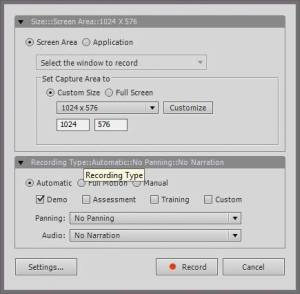
Captivate pred snemanjem "vpraša" po nekaterih podatkih/vrednostih. Takole je videti pri tem.
All Capture
"Vsezajemalnik" je za uporabo preprost in z minimalističnim uporabniškim vmesnikom, brez nepotrebnih dodatkov. Nekaj orodnih in menujska vrstica ter velika delovna površina ga najbolje opišejo. Resda ni najbolj prilagodljiv, a ga delno vseeno lahko "udomačimo". Več posluha za uporabnika pokaže pri pripravi in izdelavi konkretnega projekta, kar je tudi njegova osrednja nit (postopek od snemanja do končnega izdelka). Prva faza delovnega procesa je zajem, kjer na hiter in enostaven način (odpre se manjše okno z zavihki) programu priskrbimo potrebne podatke o projektu. Predvsem določitev snemalnega okna in njegove velikosti, sledenje miški, številko zajetih sličic in zakasnitev snemanja. Nekoliko več znanja zahteva osrednji del, kar je urejanje, a spet nič pretresljivega. Možnosti, ki so na voljo, hitro obvladamo, resda pa so nekatere prilagoditve (recimo oblike in druge podrobnosti nekega elementa) malo preveč "skrite". Objava posnetkov je spet bolj avtomatizirana. All Capture je soliden program, ki nudi celostno podporo za snemanje, urejanje in objavo, a v bolj preprosti obliki.
All Capture
Kaj: Video zajemalniki zaslona.
Izdeluje: www.allcapture.com.
Cena: Od 169 EUR.
Za: Preprost in učinkovit, urejevalni del, zakasnitev snemanja.
Proti: Preprostost in pomanjkanje naprednejših možnosti.
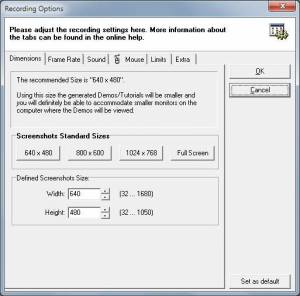
All Capture pokaže še največ posluha za uporabnikove želje pri pripravi projekta. Takole ga seznanimo s tem, kako veliko okno bo moral snemati, vidne pa so tudi druge možnosti, "skrite" v zavihkih.
BB FlashBack
"BeBe" nas pozdravi s preglednim in preprostim pozdravnim oknom in v ozadju še z oknom uporabniškega vmesnika. To je urejeno in klasično, z nekaj orodnimi vrsticami in veliko delovno površino. Čisto "prvi" korak je vsekakor učenje, ki pa ni prav zahtevno, saj program od nas ne pričakuje veliko. Drugi "prvi" korak je snemanje. Tu se uporabniški vmesnik skrči na majhno orodjarno s petimi gumbi (med njimi je tudi tisti za prilagoditve programa), ki bdi nekje na namizju. Pred začetkom snemanja se v šestih korakih "sprehodimo" skozi nastavitve projekta, kar je pregledno, a nerodno izvedeno (nastavitve bi lahko opravili tudi kako drugače, predvsem pa prej). Obdelava posnetega je možna, uporabniški vmesnik je tu dovolj pregleden, dodatki in možnosti urejanja pa solidni (približevanje, komentarji, fotografije, video posnetki). Veselijo tudi naprednejše prilagoditve nekaterih dodatkov. Delo z "Bebejem" je enostavno, morda za odtenek zamudno (predvsem "prebijanje" do začetka snemanja) in z nekaj naprednejšimi možnostmi urejanja. Zahtevnejši uporabniki jih bodo pogrešali še več.
BB FlashBack
Kaj: Video zajemalniki zaslona.
Izdeluje: www.bbsoftware.co.uk.
Cena: Brezplačen (različica express), 147 EUR (različica pro).
Za: Preprost in učinkovit, urejevalni del.
Proti: Preprostost in pomanjkanje naprednejših možnosti, ni zakasnitve snemanja, zamudne nastavitve pred snemanjem.
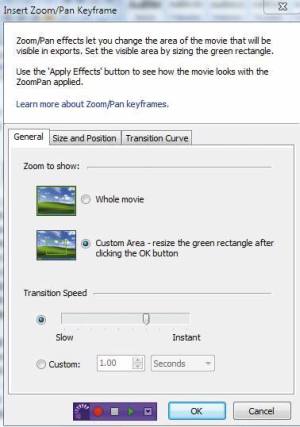
BB FlashBack je spremenljiv, snemalni del se, recimo, skrči na majhno orodjarno s petimi gumbi. Takole je videti med "pavzo", ko opravljamo nekatere prilagoditve dodatkov.
CamStudio
Čeprav ime (studio) namiguje na nekaj več, je CamStudio povsem preprost program. Celo tako, da se osredotoča samo na snemanje zaslonskega dela, medtem ko mu je urejanje posnetih vsebin "španska" vas. Uporabniški vmesnik je temu primeren, preprost in pregleden, a majhen in namenjen zgolj dostopu do maloštevilnih orodij in prilagoditev. Glede na "ponudbo" bi bilo celo dovolj, da bi ga "skrčili" v orodjarno z gumbi in jo tako elegantneje vključili v delovno okolje. No, nekaj prilagoditev kljub vsemu lahko opravimo, zna pa posneti tudi dve vrsti posnetkov. Delovni proces pričakovano osvojimo hitro. Nekaj nastavitev, snemanje in "izvoz". Program "pozna" poljubno velikost snemalnega okna. Nekoliko moteč je konec snemanja, saj moramo vsak posnetek obvezno shraniti, šele nato ga samodejno predvaja. Svoje delo (kar ga pač je) opravi dobro, le urejanja (dodamo lahko samo kak preprost komentar) ne razume v povsem pravem pomenu besede. Moteče je tudi njegovo (ne)zavedanje samega sebe (pomotoma ga lahko poženemo večkrat, a kopije ne bodo pravilno delovale).
CamStudio
Kaj: Video zajemalniki zaslona.
Izdeluje: camstudio.org
Cena: Brezplačen.
Za: Cena, preprost in učinkovit, zakasnitev snemanja.
Proti: Preprostost in pomanjkanje naprednejših možnosti, obvezno shranjevanje posnete vsebine, ni urejanja vsebin.
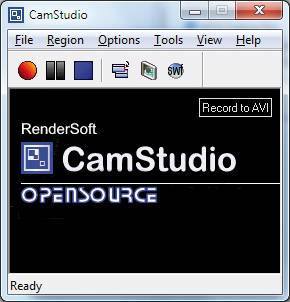
CamStudio se osredotoča samo na snemanje. Spričo res skromnih možnosti in preprostosti bi lahko zgornji uporabniški vmesnik skrčili tudi na orodno vrstico.
Camtasia Studio 7
Sedma Camtasia nadaljuje poslanstvo svojih predhodnikov, saj glede na videno ostaja resno orodje za snemanje in urejanje zaslonskega dogajanja. Nekoliko "odebeljeno" še vedno namestimo dovolj hitro, le zagon traja nekoliko dalj. Uporabniški vmesnik je tokrat črn, všečen, prostoren in urejen. Razdeljen je na tri dele (časovna premica, okno za predogled in knjižnica vsebin). Priročno je tudi okno dobrodošlice, saj prek njega hitro pridemo do najpogosteje ali nazadnje uporabljanih možnosti. Optimalna izraba Camtasijinih zmogljivosti zahteva nekaj privajanja, zato je smiseln ogled priloženih vsebin. Delovni proces ne bo delal težav, v (grobih) treh korakih namreč posnamemo, uredimo in izvozimo posneto. Snemalni del je ločen od preostale vsebine (osrednje okno programa se skrije, prikaže se orodna vrstica s snemanju namenjenimi orodji, prilagoditvami). Rešitev se izkaže za dobro, saj pripomore k večji osredotočenosti in nadzoru nad programom. Urejevalni del je sorazmerno "močan", čeprav ne najbolj uporabniško prijazen. No, vsaj nam se ni zdel. Pogrešali smo bolj enostavne možnosti spreminjanja postavk in več bi jih lahko bilo. Dodatkov je sicer nekaj (lastna knjižnica), uporaben je tudi seznam priljubljenih in SmartFocus, ki samodejno zazna del zaslona, ki potrebuje večjo pozornost "gledalca."
Camtasia Studio 7
Kaj: Video zajemalniki zaslona.
Izdeluje: www.techsmith.com.
Cena: 220 EUR.
Za: Nabor orodij, številne izrazne možnosti, zakasnitev snemanja, urejevalni del.
Proti: Velikost, cena.
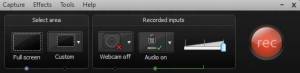
V novi Camtasiji je snemalni del ločen od "urejevalnega". Drugi se "skrije" pred prvim, prvi pa prikaže svojo orodno vrstico z namenskimi orodji, kar je vidno tudi na fotografiji.
Expression Encoder 4
Microsoftov Expression Encoder "štiri"je hitro pripravljen za delo. Pozdravno okno nas usmerja in seznanja, program pa za uporabo ni prezahteven. Urejevalni del ima vmesnik, ki je dovolj urejen, deloma še prilagodljiv, zato se ga hitro navadimo. No, nekaj zmede na začetku vseeno je. Kje je orodje za snemanje? Encoder se tega loteva drugače, z ločenim Screen Capture programom, ki zanj opravi snemalni del. Lastna orodna vrstica z namenskimi orodji svoje delo opravi dobro, lahko prilagodimo tako velikost snemalnega okna kot tudi "lokacijo" snemanja. A opisana "ločenost drobi" delovno okolje. Po koncu snemanja posneto shranimo in/ali "pošljemo" v urejevalnik za nadaljnjo obdelavo. Orodij je kar nekaj, žal pa se program posveča predvsem za pripravo vsebin v Sliverlightu, Microsoftovi alternativi razširjenemu Flashu. Včasih prednost, drugič spet ne, a vezanost na en izdelek večinoma ni zaželena. Všečen in kar uporaben program za marsikaterega uporabnika, le cena bi lahko bila nižja.
Expression Encoder 4
Kaj: Video zajemalniki zaslona.
Izdeluje: www.microsoft.com.
Cena: 255 EUR.
Za: Nabor orodij, številne izrazne možnosti, zakasnitev snemanja, urejevalni del.
Proti: Cena, vezanost na en izdelek.
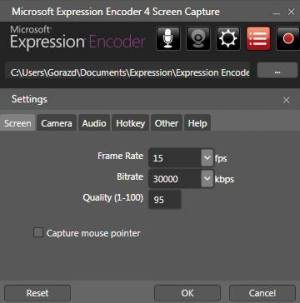
Encoder se snemanja loteva ločeno, s posebnim orodjem Screen Capture. Takole je videti njegov uporabniški vmesnik.
Jing
Posebnež z domiselnim uporabniškim vmesnikom je preprost in uporaben (samo) za snemanje zaslonskega dela, "fotografskega" (o zajemanju statične zaslonske slike z Jingom smo že pisali v letošnji majski številki) in video. Nameščanje ne ustvari ikone, za zagon ga moramo zato "izbrskati" iz mape. Program je viden kot sonce, majhna, rumena, polprozorna krogla, skrita na vrhu zaslona, ki čaka na naše ukaze. Sonce "vzide", ko se nanj premaknemo z miško, ob tem pa pokaže svoje (tri) žarke. Ti so bližnjice do orodij in (maloštevilnih) prilagoditev. Snemanje požene "vroča" tipka, pred tem pa določimo želeno velikost snemalnega okna (klik in vlečenje miške do poljubne velikosti) ter vrsto posnetka (foto/video). Akcija! Posnetke si priročno ogledamo z vgrajenim predvajalnikom, urejanje pa (lahko) opravimo "nekaj vrat naprej", namreč v (hišnem, oba izdelka sta iz iste programerske hiše) urejevalniku Camtasia Studio, če ga seveda imamo. Jing svoje delo opravi dobro, hitro in preprosto. Dodaten argument za je tudi cena. No, po drugi strani mu manjka naprednejših nastavitev, možnosti urejanja in posledično dodatkov, zato je nujna uporaba v paru, (če imamo seveda takšne namene).
Jing
Kaj: Video zajemalniki zaslona.
Izdeluje: www.techsmith.com.
Cena: Brezplačen, 10 EUR/leto različica pro.
Za: Cena, preprost in učinkovit, zakasnitev snemanja, domiselna izvedba.
Proti: Preprostost in pomanjkanje naprednejših možnosti.
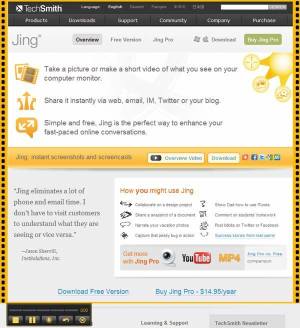
Tišina, snemamo! Jing zna posneti dogajanje na zaslonu tudi v obliki videa. Tako označi območje, ki ga snema.
Pixetell
"Črnuh" (črn uporabniški vmesnik) je zanimiv snemalnik, a bolj malo tudi urejevalnik posnetih vsebin. Sprejme nas "čarovnik" in vodi po začetnih prilagoditvah. Ko čaka na nas, je skoraj neviden, zmanjšan na "črn" zavihek čemi na enem od robov zaslona. Šele ko se nanj "spravimo" z miško, se postavi na ogled. Ta del vmesnika vsebuje upravitelja posnetkov, dostop do nastavitev in tri projekte, kar je vse na voljo uporabniku. Delo ni težko, niti preveč zahtevno, usmerjanje programa je dobro. Snemanje mu ne dela težav (razen dejstva, da ni prepoznal vgrajene spletne kamere), manj dobro pa se razume z vmesnikom Aero (spreminjal je barve in vmesnik izklopil, na koncu pa spet vklopil). Urejanje prav tako ni njegova močna stran. Zelo malo ga namreč podpira, predvsem osnovne možnosti. Zna pa ločiti posnetke. Pixetell ni tak, kot se kaže. "Profesionalni" videz vzbuja večja pričakovanja, predvsem urejanje bi lahko bilo bolje podprto z možnostmi in dodatki. Začetek in konec (urejanje in objava) sta dobro dodelana.
Pixetell
Kaj: Video zajemalniki zaslona.
Izdeluje: www.pixetell.com.
Cena: Brezplačen (lite), 9 dolarjev/mesec (basic), 19 dolarjev/mesec (pro).
Za: Cena, preprost in učinkovit, zakasnitev snemanja, domiselna izvedba.
Proti: Preprostost in pomanjkanje naprednejših možnosti, težave s spletno kamero in vmesnikom Aero.
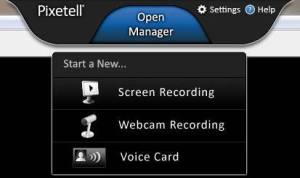
Pixetell je v stanju pripravljenosti skoraj neviden, šele ko se z miško "spravimo" nanj, "zasije" v polnem blišču. Tako je videti ta del uporabniškega vmesnika.
Wink
"Brezplačnika" avtorja Satisha Kumarja lahko hitro začnemo uporabljati. Njegov vmesnik je špartanski, na pogled nič posebnega in vsekakor brez odvečnih ikon. Kasneje uporabno dejstvo pa je na začetku rahlo neprijetno, saj se lovimo (ne vemo, kako in kje začeti). Delovni proces je jasen, v nov projekt posnamemo želeno vsebino in jo (urejeno) objavimo. Vse lepo in prav, le več privajanja je treba, kot bi pričakovali. Predvsem pri nastavitvah je treba ubrati pravo pot (število okvirov/sekundo recimo), sicer se hitro zgodi, da imamo v časovni premici celo "solato". Snemanje vklopimo z "vročimi" tipkami, enako tudi izklopimo. Sledi urejanje v zgoraj omenjenem vmesniku. Dodajanje dodatkov je preprosto, posameznega pa lahko tudi prilagodimo. Izvozni možnosti sta zgolj dve, a zadostujeta. Programu kaj hujšega ne moremo očitati. Noče biti zvezda, a svoje delo opravi hitro in na preprost način. Občasno se sicer "skrega" s sedmico (Okna 7, samodejna zaustavitev programa), a tudi to se da preživeti.
Wink
Kaj: Video zajemalniki zaslona.
Izdeluje: www.debugmode.com.
Cena: Brezplačen.
Za: Cena, preprost in učinkovit, zakasnitev snemanja.
Proti: Preprostost in pomanjkanje naprednejših možnosti.
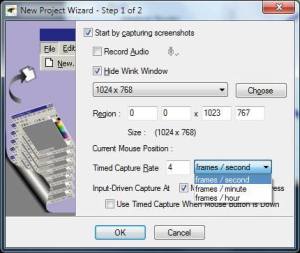
"Čarovnik" nastavitev, kjer se velja podrobneje ustaviti in jih primerno pripraviti. Kot vidimo s fotografije, lahko vplivamo tudi na število okvirjev, ki jih posname na sekundo.
Kaj torej izbrati?
Kot vedno, velja tudi tokrat, da je izbira odvisna od posameznikovih potreb in pričakovanj. Preizkušeno dejstvo je, da programi bolj ali manj enostavno svoje delo (snemanje in večina tudi vsaj osnovno urejanje posnetka) opravijo zadovoljivo. Tudi rezultati (izhodne oblike) so dovolj pestri (nekje bolj, drugje manj). A usmeritev mora biti, zato tistim zahtevnejšim uporabnikom, ki (bodo znali) in hočejo več, svetujemo uporabo Adobe Captivata, čeprav tudi Camtasia Studio ni od muh (nekoliko slabše možnosti urejanja). Manj zahtevne uporabnike bi lahko "osrečil" All Capture, samo pri snemanju pa tudi Jing.
Nekaj primerov
S preizkušenimi programi smo pripravili tudi nekaj primerov delovanja le teh. Snamete si jih lahko z našega spleta, kar v obliki zagonske datoteke:
www.monitor.si/datoteke/zajemanje-adobecaptivate.exe
www.monitor.si/datoteke/zajemanje-jing.exe
www.monitor.si/datoteke/zajemanje-wink.exe
Če potrebujete še več
Teh programov je v resnici veliko. Vsaj toliko:
Aca Capture Pro (www.acasystems.com)
Auto Screen Recorder (wisdom-soft.com)
Avi Screen (www.bobyte.com)
BSR Screen Recorder (www.thesilver.net)
Debut (www.nchsoftware.com)
Easy Screen Capture (www.longfine.com)
Expression Studio (www.microsoft.com)
Fraps (ww.fraps.com)
Free Screen Recorder (www.nbxsoft.com)
Free Screen Video Capture (www.smallvideosoft.com)
HyperCam (www.hyperionics.com)
LightShot (lightshot.skillbrains.com)
My Screen Recorder (www.deskshare.com)
oRipa Screen Recorder (www.ejoystudio.com)
Screen Hunter (www.wisdom-soft.com)
Total Screen Recorder (www.totalscreenrecorder.com)
Webinaria (www.webinaria.com)
WonderShare Demo Creator (www.sameshow.com)
